随着科技的发展,智能手机的功能越来越丰富,其中nfc(近场通信)技术为我们带来了极大的便利。oppo手机作为市场上的热门品牌,其内置的nfc功能可以帮助我们添加门禁卡,尤其是加密门禁卡,进一步提升日常生活的便捷性。下面,我们将从多个维度详细介绍如何在oppo手机上添加nfc加密门禁卡。
在添加nfc加密门禁卡之前,我们需要做一些准备工作。首先,确保你的oppo手机支持nfc功能。大部分中高端oppo手机都内置了nfc模块,但一些入门级机型可能不支持。你可以在设置页面中搜索“nfc”选项来确认。其次,由于我们要添加的是加密门禁卡,可能需要借助一些额外的工具,如nfc读卡器。
1. 打开手机中的设置应用。
2. 在设置页面,找到并点击连接与共享或类似的选项。
3. 在这个页面中,找到nfc或“近场通信”的选项,点击进入并将其开启。
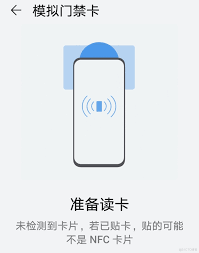
开启nfc功能后,通知栏上会出现一个nfc图标,表示该功能正在运行中。
oppo手机提供了两种主要方法来添加nfc门禁卡,尤其是加密门禁卡。
方法一:通过oppo钱包应用
1. 打开oppo手机自带的钱包应用。
2. 在首页找到并点击去开门选项。
3. 在这里,你会看到立即开通和录入实体门禁卡两个选项。选择录入实体门禁卡。
4. 按照提示,将你的实体门禁卡贴近手机背面的nfc感应区。手机会自动读取门禁卡的信息,并将其存储在手机上。如果门禁卡是加密的,手机可能会提示你输入密码或进行其他验证步骤。
方法二:使用nfc读卡器和应用
1. 准备一个支持加密门禁卡读取和写入的nfc读卡器。
2. 在手机上安装一款专用的nfc操作应用程序,如“nfc工具”或“mifare classic tool”。
3. 将实体门禁卡放置在读卡器上,打开手机应用并选择读取卡片功能。系统会自动识别卡片信息。
4. 如果门禁卡是加密的,应用可能会提示你输入密码或通过破解方式获取数据。请注意,破解门禁卡可能涉及法律问题,务必确保操作合法合规。
5. 成功读取卡片信息后,将手机靠近读卡器,选择写入卡片选项,并确认数据传输。完成后,手机就能模拟实体门禁卡。
1. 在添加门禁卡的过程中,请确保门禁卡紧贴手机背面的nfc感应区,并且在识别成功前不要移走卡片,否则可能会导致录入失败。
2. 不是所有的门禁设备都支持nfc功能。如果你的门禁设备不支持nfc,那么你可能无法将门禁卡添加到手机上。
3. 对于加密门禁卡的写入,不同的门禁系统可能会有不同的限制和要求。如果遇到无法写入的情况,可以尝试咨询专业人士或门禁系统供应商,获取更多技术支持。
4. 使用nfc门禁功能时,请注意安全问题。避免在公共场所使用不明来源的读卡器,防止信息泄露。同时,定期更新手机系统和nfc应用,确保使用最新的安全补丁。
通过以上步骤,我们可以在oppo手机上成功添加nfc加密门禁卡。这一功能不仅提升了我们的日常生活便利性,还减少了实体卡片遗失或损坏的风险。同时,手机自带的指纹、面部识别等生物识别功能,可以为nfc门禁提供更高级别的安全保护。在享受技术便利的同时,我们也要注意合法合规使用,确保个人信息安全。

在日常使用手机的过程中,截屏是一个常用的功能,它可以帮助我们快速保存屏幕上的信息。oppo手机作为市场上受欢迎的智能手机品牌之一,其截屏功能也十分便捷。除了全屏截屏,oppo手机还支持截取屏幕的一部分,这在需要分享或保存特定区域内容时尤为实用。下面,我们就来详
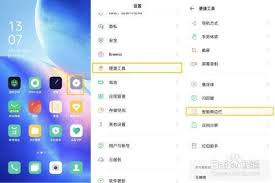
oppo手机的侧边栏功能为用户提供了一个快速访问常用应用和工具的途径,通过简单的侧边滑动即可调出,极大地提升了操作效率。本文将详细介绍如何在oppo手机上将应用添加到侧边栏,并从多个维度进行说明。一、开启智能侧边栏功能首先,确保你的oppo手机已经开启了智能侧
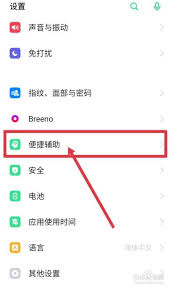
全面屏模式以其广阔的视野和沉浸式的观看体验,受到了众多用户的喜爱。然而,在某些情况下,用户可能希望退出全面屏模式,以便进行其他操作或调整显示设置。本文将详细介绍oppo手机如何退出全面屏模式,帮助用户轻松应对这一需求。通过下拉状态栏退出一种简单直接的方法是下拉
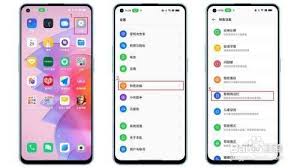
oppo手机以其出色的性能和丰富的功能,赢得了众多用户的喜爱。其中,侧边栏功能更是为用户带来了极大的便利。那么,oppo的侧边栏到底在哪里找呢?本文将为你详细解答,带你轻松掌握这一实用功能。一、侧边栏功能简介oppo手机的侧边栏功能,是一个集成了多种快捷工具和

在当今这个数字化的时代,手机不仅仅是通讯工具,更成为了我们日常生活中的娱乐中心。oppo作为国内知名的智能手机品牌,以其优秀的外观设计和强大的拍照功能而受到消费者的喜爱。oppoa3是oppo旗下的一款中端机型,它凭借出色的性价比赢得了广大用户的青睐。本文将从